BitLocker is al lange tijd een zeer capabele beveiligingspartner voor Windows-gebruikers, die hun schijven, mappen en bestanden beschermt tegen ongeautoriseerde toegang. Helaas is er nooit een macOS-versie geweest omdat het in wezen een Microsoft-product is dat is ontworpen voor de Windows OS-omgeving.
Het grootste probleem hier is het gebruik van meerdere platforms - dat betekent dat een met BitLocker versleutelde draagbare schijf niet kan worden ontgrendeld op een Mac omdat het die functie standaard niet ondersteunt. Gelukkig hoeven Mac-gebruikers zich geen zorgen te maken, want er zijn enkele zeer goede BitLocker-equivalenten voor Mac die u kunt gebruiken om de gegevens op uw harde schijf te versleutelen. Er is ook een geweldige oplossing om BitLocker-versleutelde schijven op Mac te ontgrendelen.
Beste BitLocker-equivalent voor Mac #1: FileVault 2
Apple heeft Microsoft flink uitgedaagd met deze native Mac-tool die de harde schijf van uw computer versleutelt. FileVault 2 heeft veel overeenkomsten met BitLocker, maar er zijn ook enkele belangrijke verschillen.
Wat betreft prestaties is FileVault 2 op zichzelf zeer veilig, maar de versleutelingssleutel is hetzelfde als de aanmelding voor uw Mac. Dat betekent dat u een complex en uniek wachtwoord moet maken voor uw Mac, anders kunt u het hele systeem in gevaar brengen.
Op nieuwere versies van macOS kunt u echter ook uw iCloud-inloggegevens gebruiken om het wachtwoord opnieuw in te stellen als u het ooit vergeet.
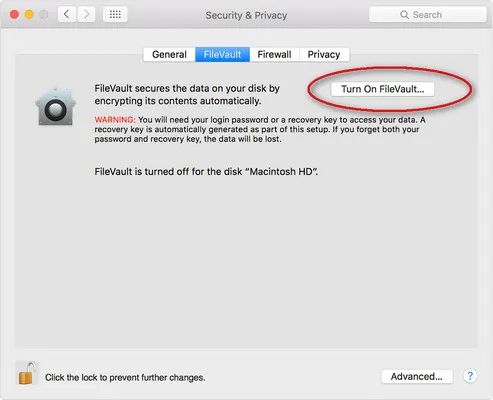
Hoe FileVault 2 te gebruiken om een schijf op Mac te versleutelen
U hoeft niets te installeren, want FileVault is al ingebouwd in het besturingssysteem. U hoeft het alleen maar in te schakelen, enkele parameters in te stellen en u bent klaar! Zo werkt het:
Stap 1. Om FileVault-schijfversleuteling in te schakelen, gaat u naar Systeemvoorkeuren door te klikken op het Apple-pictogram in de linkerbovenhoek van uw scherm of het pictogram in uw Dock.
Stap 2: Selecteer Beveiliging en privacy en ga naar het FileVault-tabblad (het tweede tabblad, na Algemeen.)
Stap 3: Klik vervolgens op de knop FileVault inschakelen.
Stap 4: Als u meerdere gebruikers heeft, kan het systeem hen allemaal vragen om hun unieke wachtwoorden in te voeren voordat ze toegang krijgen. Klik hiervoor op Gebruiker inschakelen bij de naam van de relevante gebruiker en voer hun wachtwoord in om het in te stellen.
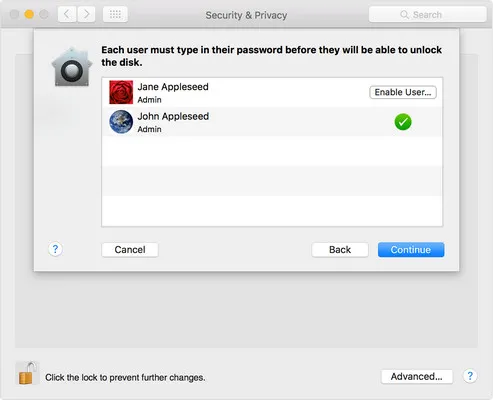
Stap 5: U kunt nu een lokale herstelsleutel maken die u moet opschrijven en veilig moet bewaren - niet op deze computer, uiteraard. Op OS X Yosemite en hoger kunt u iCloud kiezen als uw hersteloptie. In OS X Mavericks kunt u drie beveiligingsvragen en antwoorden instellen.
Stap 6: Bevestig de wijzigingen en verlaat Systeemvoorkeuren, waarna u uw Mac opnieuw kunt opstarten.
Wanneer u uw Mac voor de eerste keer opnieuw opstart nadat u FileVault 2 hebt ingeschakeld, zult u merken dat het veel langzamer laadt. Dat komt doordat uw hele opstartschijf wordt versleuteld. Subsequentie inloggen zou veel sneller moeten zijn, maar het zal nog steeds iets langer duren dan wanneer u FileVault 2 heeft ingesteld. Nieuwe gebruikers die hierna worden toegevoegd, moeten altijd inloggen bij het starten van een nieuwe sessie.
Beste BitLocker Equivalent voor Mac #2: VeraCrypt
VeraCrypt is vrij populair bij Mac-gebruikers vanwege de flexibiliteit en het gebruiksgemak. Het is in feite een fork van TrueCrypt, een open-source applicatie die is gecompileerd voor Mac-gebruikers en Windows-gebruikers. Het voordeel is dat u versleutelde containers kunt hebben die versleuteld blijven, zelfs als u de hoofdschijf ontgrendelt terwijl u aan het systeem werkt.
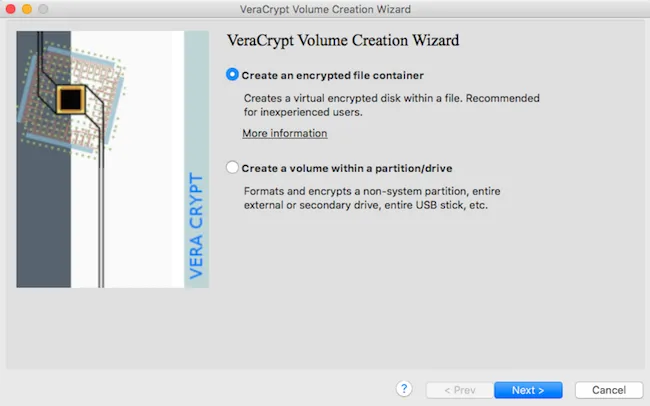
Beste BitLocker Equivalent voor Mac #3: Ciphershed
Ciphershed is een andere alternatief, maar het werkt alleen met oudere containers die zijn gemaakt door TrueCrypt. Bovendien moet u het voor Mac compileren voordat u de applicatie installeert. Desalniettemin is het een bruikbaar alternatief voor BitLocker op Mac en ondersteunt het ook pc- en Linux-systemen. Vergelijkbaar met VeraCrypt maar niet zo geavanceerd, biedt het nog steeds twee versleutelingsopties - versleutelde containers en volledige schijfversleuteling.
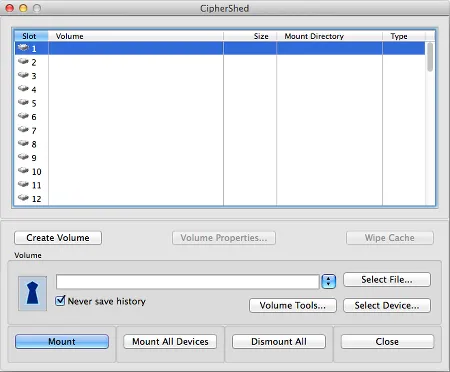
Bonus: Hoe BitLocker-schijf op Mac te openen
Dit is een veelgestelde vraag als het gaat om het onderwerp BitLocker. Veel gebruikers willen weten hoe ze een met BitLocker versleutelde schijf op Mac kunnen openen. Dit kan worden gedaan met behulp van UUByte BitLocker Geeker, waarmee u BitLocker-versleutelde schijven op Mac kunt ontgrendelen.
U kunt het ontgrendelen met een bekend wachtwoord of de herstelsleutel gebruiken die tijdens de versleutelingsfase is geëxporteerd. Bovendien kunt u het BitLocker-wachtwoord opslaan in uw Keychain, zodat u er toegang toe heeft op al uw Mac-systemen. Het beste van UUByte BitLocker Geeker is dat het is ontworpen voor gebruikers die zich bewust zijn van beveiliging, omdat het niet vervelend op de achtergrond draait of zichzelf automatisch start om waardevolle bronnen te verbruiken. Dus het is een van de beste BitLocker-lezersoftware op Mac.
Stap 1: Installeer BitLocker Geeker op Mac en steek de BitLocker-schijf in de computer.
Stap 2: Volg de instructies en schakel Volledige schijftoegang in het Privacygedeelte van Systeemvoorkeuren in.
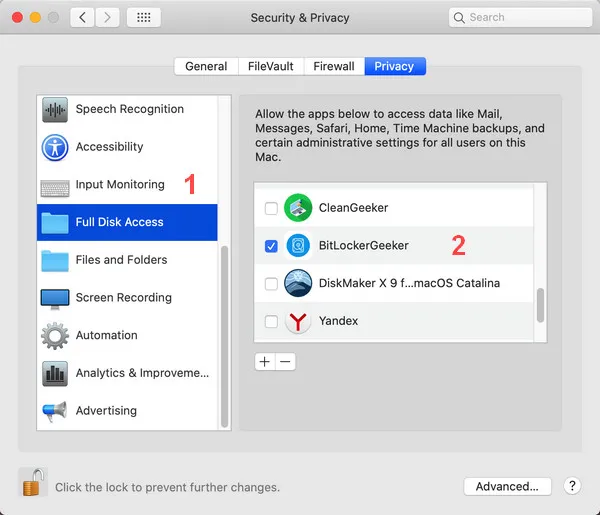
Stap 3: Je ziet een slot op de BitLocker-schijf wanneer je de UUByte BitLocker Geeker-app opent.
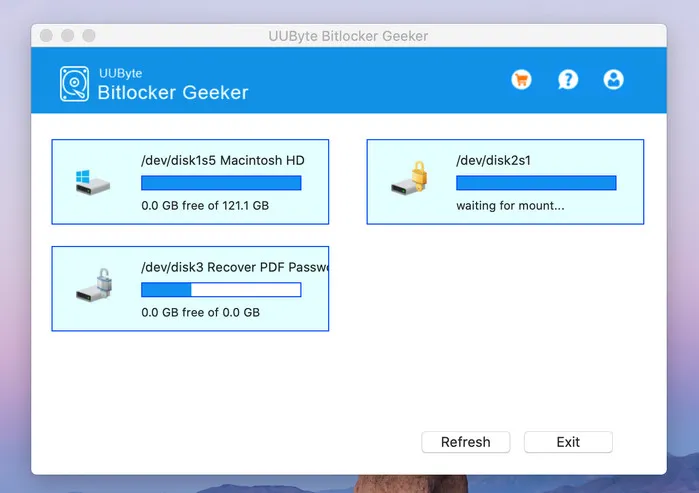
Stap 4: Dubbelklik op de schijf en voer je BitLocker-wachtwoord in om toegang te krijgen tot de bestanden op die schijf. Je moet vijf seconden wachten om de schijf volledig te ontgrendelen.
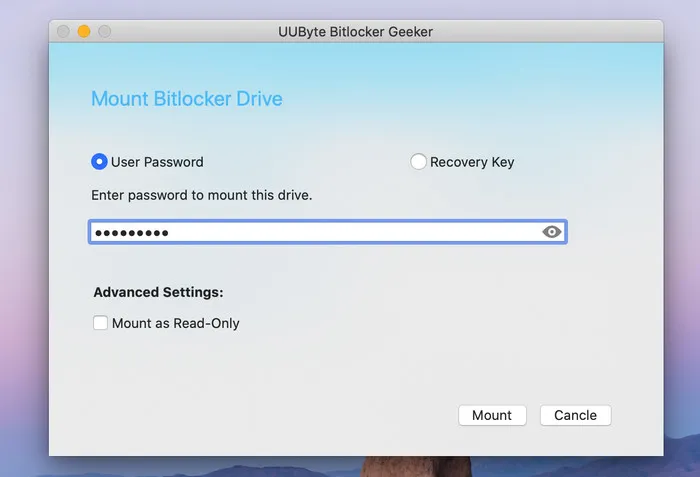
Stap 5: Zodra de schijf is gedecodeerd, kun je nu de inhoud van die schijf lezen of bestanden ernaar kopiëren.
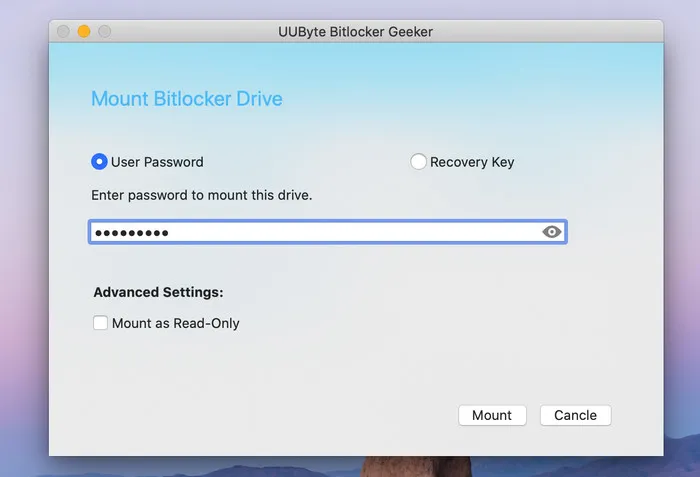
Conclusie
Zoals je kunt zien, zijn de opties vrij beperkt als het gaat om een equivalent van BitLocker voor Mac. De hierboven beschreven opties zijn de beste, maar ze zullen je in wezen dezelfde soort schijfbeveiliging bieden als BitLocker. Vooral FileVault 2 is een geweldig hulpprogramma omdat het native is voor Mac, en UUByte BitLocker Geeker kan dat aanvullen door je in staat te stellen BitLocker-gecodeerde schijven op Mac te ontgrendelen. Dat betekent dat je naadloos kunt werken op beide besturingssystemen zonder je zorgen te maken dat het versleutelingssysteem op de ene niet werkt op de andere.


